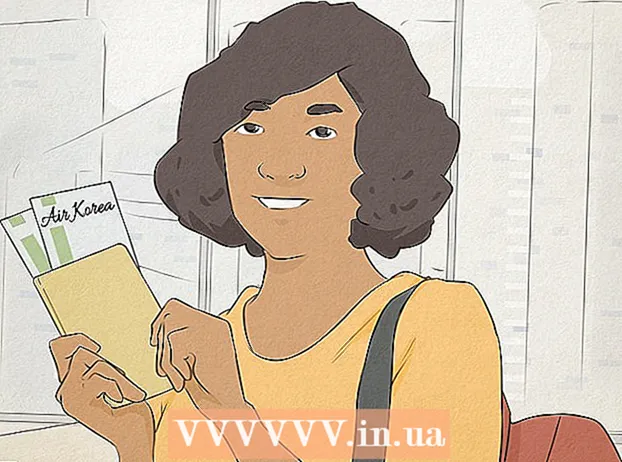Forfatter:
Ellen Moore
Oprettelsesdato:
12 Januar 2021
Opdateringsdato:
1 Juli 2024
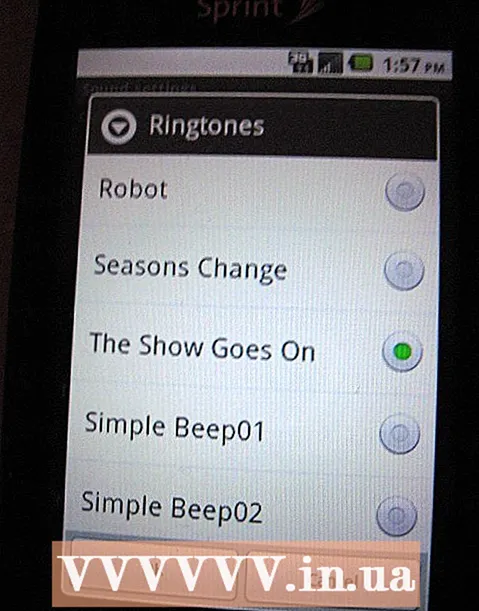
Indhold
Tilføjelse af ringetone til Android -telefoner kan være vanskelig. Hvis du bare trækker og slipper filen med den ønskede melodi, ender alt med, at kompositionen blot føjes til din musiksamling. Men med et lille trick bliver alt lige så let som vinden.
Trin
- 1 Tilslut telefonens hukommelse til din computer. Dette kan gøres via USB eller ved hjælp af en MicroSD -adapter til at slutte telefonens hukommelseskort til en computer.
- Hvis du vil tilslutte enheden via USB, skal du tilslutte din telefon, for at forbindelsen kan fungere. For at gøre dette skal du åbne listen over meddelelser på din telefon og trykke på meddelelsen om, at din telefon er tilsluttet. Vælg indstillingen for at tilslutte enheden.
 2 Åbn telefonens filmappe. Dette kan gøres via Denne computer ved at vælge det flytbare drev, du lige har tilsluttet. Derefter skulle du se forskellige mapper med applikationer og filer, som du selv har tilføjet.
2 Åbn telefonens filmappe. Dette kan gøres via Denne computer ved at vælge det flytbare drev, du lige har tilsluttet. Derefter skulle du se forskellige mapper med applikationer og filer, som du selv har tilføjet.  3Opret en ny mappe, og navngiv den Ringetoner
3Opret en ny mappe, og navngiv den Ringetoner- 4 Åbn mappen på din computer, der indeholder ringetoner. Det bliver normalt lettere, hvis du gemmer dine ringetoner i en mappe adskilt fra standardmappen i din musiksamling. Derudover kan du finde ud af varigheden af melodien, hvis du holder markøren stationær over ikonet for den ønskede fil.

 5 Træk ringetonefilen til mappen Ringetoner i telefonen. Afbryd enheden fra din computer.
5 Træk ringetonefilen til mappen Ringetoner i telefonen. Afbryd enheden fra din computer. 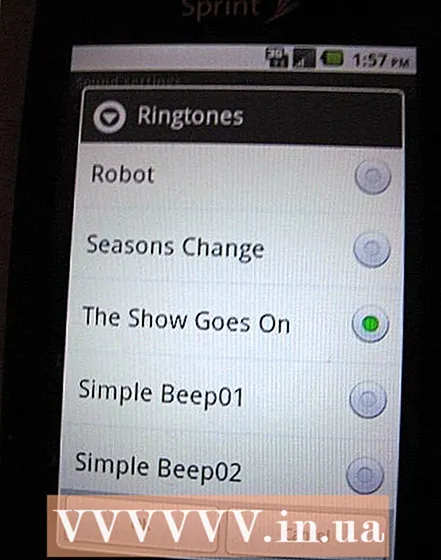 6 Åbn telefonens lydindstillinger. Fra startskærmen skal du trykke på knappen Menu / Navigation eller vælge Indstillinger. Tryk derefter på knappen, der lyder, og vælg Ringetone... Rul gennem listen med melodier, indtil du finder den, du ønsker. Hvis du ikke kan se den melodi, du lige har tilføjet, skal du slukke telefonen og tænde den igen. Derefter skal den nødvendige fil vises, da Android OS opdaterer listen over filer, efter at den genstartes.
6 Åbn telefonens lydindstillinger. Fra startskærmen skal du trykke på knappen Menu / Navigation eller vælge Indstillinger. Tryk derefter på knappen, der lyder, og vælg Ringetone... Rul gennem listen med melodier, indtil du finder den, du ønsker. Hvis du ikke kan se den melodi, du lige har tilføjet, skal du slukke telefonen og tænde den igen. Derefter skal den nødvendige fil vises, da Android OS opdaterer listen over filer, efter at den genstartes.
Tips
- En anden universel metode, der bør fungere på alle Android -enheder, er at kontrollere, om telefonen har en mappe kaldet "medie", og om der er en "lyd" -mappe inde i "medie" -mappen. Hvis ikke, skal du oprette dem, så de har følgende struktur:
medier
- lyd
- ringetoner
- underretninger
- alarm
Arranger alle de ringetoner, du gerne vil bruge som ringetoner i en mappe Ringetoner, som alarmmelodier - til mappen "Alarm", som meddelelsesmelodier - til mappen "Notifikationer". - Hvis du ikke kan se en ny melodi, skal du bare gå til indstillingerne, afbryde SD -kortet; Vent på, at din telefon slukker, og tænd derefter kortet igen. Nu skulle en ny melodi dukke op.
- Alternativt kan du bruge AirDroid -appen (tilgængelig gratis på Google Play) til at sende MP3 -filer til din telefon og bruge dem som ringetoner.
Advarsler
- Denne metode fungerer ikke på Motorola Backflip -smartphone, der kører Android 2.1 Eclair. I dette tilfælde kan du løse problemet ved at downloade appen Ringetone Manager.
Hvad har du brug for
- Android -enhed med microSD -kort
- USB -kabel eller microSD -adapter